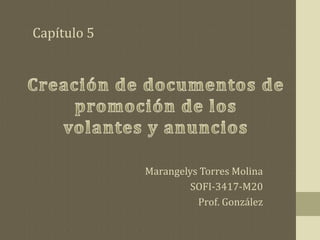
Capítulo 5. creación de documentos de promoción de los
- 1. Capítulo 5 Marangelys Torres Molina SOFI-3417-M20 Prof. González
- 2. Creación de folletos y anuncios • Flyer- En general, anunciar un producto o servicio que está disponible para una cantidad limitada de tiempo. • Anuncio- Informa a un público de un evento próximo. • Un anuncio puede crear interés en un evento, pero no necesariamente promover un producto o servicio.
- 3. Planificación y diseño de documentos de promoción • Thumbnail sketch- Es como pensar en el papel, antes de comenzar un proyecto. • Definir con claridad su propósito y evaluar su objetivo público. • Además de evaluar sus necesidades y su enfoque, tenga en cuenta su presupuesto. • El éxito de los documentos promocionales atraer la atención del lector y mantenerlo.
- 4. Usando una tabla de diseño • Utilice un thumbnail sketch como una herramienta que le guiará en la creación de documentos.
- 5. Utilizando el texto para enfoque • Flyers y anuncios ofrecen enormes oportunidades para que usted pueda ser creativo. • Para captar la atención, considerar el uso de gráficos de gran tamaño, tipos de letra poco común, de diseño asimétrico, y un montón de espacio en blanco. • Utilice el color o el espacio en blanco para enfatizar el mensaje principal.
- 6. Utilización de gráficos de énfasis • Los gráficos pueden añadir emoción a una publicación y generar entusiasmo. • Antes de seleccionar un gráfico, decidir el tema o texto que va a ser. • Use una gráfica para ayudar en la directional flow. • Considere el uso de imágenes prediseñadas y/o fotografías como base para sus propias creaciones. • Como alternativa, usted puede incluir fotografías de sus flyers o anuncios.
- 7. Descargar gráficos de la Web • Si usted tiene acceso a Internet, usted puede agregar a su clip art, fotografías, vídeos y clips de sonido, recopilación por la descarga de imágenes y de el Microsoft Online Clip Art Web page y de cualquier otro sitio clip art en Web sites.
- 8. Insertar imágenes de un escáner o cámara digital • De la opción de Escáner o Cámara para añadir pinturas a un documento, que estaba disponible en versiones previas de Word, no está disponible en cualquiera de las etiquetas en la cinta en Word 2010. • Usted puede escanear también las imágenes y los almacena en Organizador de Clip de Microsoft.
- 9. Al escoger la resolución del escáner • La mayoría de los escáneres son capaces de escanear hasta 1200 puntos por pulgada o más, así que puede escanear en la resolución más alta. • Sin embargo, si usted escanea una imagen 5" X 7" de pulgada en 1200 dpi, el resultado de la imagen tomará 140 MB en la memoria RAM.
- 10. Al escoger la resolución del escáner Hewlett-Packard recomienda estas colocaciones: Escanear imágenes para el correo 72 dpi electrónico o en línea. Escanear fotos para una impresora de 150 dpi inyección de tinta. Escanear fotos para una resolución 300 dpi alta de la copia de tus fotos. Escanear slides o los negativos para Arriba 300 dpi impresiones 5" X 7" o más grande.
- 11. Escáner que escoge y cámara digital en formato de archivo • Después que usted escanee una imagen, usted lo puede guardar en serveral formatos diferentes de archivo. Los tipos más comunes de formatos son: JPEG (Joint Photographic Experts Group) TIFF (Tagged Image File Forma) GIF (Graphics Interchange Format) BMP (Bitmap Image) • Escoger el formato correcto depende de cómo usted usará su imagen.
- 12. Escáner que escoge y cámara digital en formato de archivo • La gráfica de trama- las Imágenes que se demuestran en un monitor y son compuestos de puntos negro, blanco, u otro color. • La gráfica del vector- las Imágenes que se compusieron de líneas y curvas matemáticamente definidas.
- 13. Raster • La imagen es uno de los dos tipos gráficos mayores. Bitmapped graphics • Use los pixels individuales del color que se puede redactar de uno en uno o como un grupo. Vector graphic • Es un aspecto suave alrededor de los bordes, porque las formas se define matemáticamente.
- 14. Uso del color en los documentos promocionales • El color es una herramienta poderosa en la comunicación de información. • Elija uno o dos colores en un documento y quedarse con ellos para dar a su página un aspecto unificado. • Añadir "color especial" en su documento mediante el color sólo en áreas específicas de la página. • Además, seleccionar un color para su gráfico y aplicarlo a su texto.
- 15. Entender los términos de colores de Desktop Publishing Cuando se trabaja en la autoedición y el uso de Word 2010, puede encontrar los términos utilizados para explicar el color. Aquí está una lista de términos de colores, junto con las definiciones: • El balance es la cantidad de luz y oscuridad en una imagen. • Brillo o valor es la cantidad de luz en un color. • Contraste es la cantidad de gris en un color. • GYM es un acrónimo de cyan amarillo, magenta y negro. Una impresora a color combina estos colores para crear diferentes colores. • Gradiente es un varying gradual de color.
- 16. Entender los términos de colores de Desktop Publishing • Escala de grises es una gama de tonos del negro al blanco. • El tono es una variación de un color primario, tal como verde- azul. • luminiscencia es el brillo de un color, es decir, de la cantidad de negro o blanco añadido a un color. Cuanto mayor sea el número luminosidad, más claro será el color. • Pixel es cada punto individual o cuadrado de color en una imagen o mapa de bits (o trama) gráfico. • La resolución es el número de puntos que componen una imagen en una pantalla o la impresora cuanto mayor sea la resolución, es más denso es el número de puntos y la "alta resolución" de la impresión.
- 17. Entender los términos de colores de Desktop Publishing • RGB es el acrónimo de rojo, verde y azul. Cada píxel de la pantalla del ordenador se compone de estas tres. • La saturación es la pureza de un color. Un color es completamente puro, o saturados, cuando no se diluye con el blanco.
- 18. Añadir color a una página entera • Word 2010 ofrece un futuro que le permite dar color a las páginas impresas completas (así como las páginas que se muestran en un monitor.
- 19. Crop marks • Son marcas que indican dónde la página de la publicación se va a recortar.
- 20. Añadiendo un borde a la página • Word proporciona borde en la página, que van de simples a muy adornado. • Elija el borde mejor que complementa el contenido de su documento.
- 21. Añadiendo rellenos con elementos de diseño • Puede agregar sombreado a un segundo plano de una tabla, un párrafo o texto seleccionado, formas, SmartArt, gráficos y cuadros de texto. • Fill- Añade sombra a los objetos de dibujo.
- 22. Utilizando picture shapes • Fotos o imágenes que pueden formar parte integral de la creación de un documento convincente, hoja de cálculo o presentación, y es fácil de configurar una imagen en una forma que añade aún más interés en el documento.